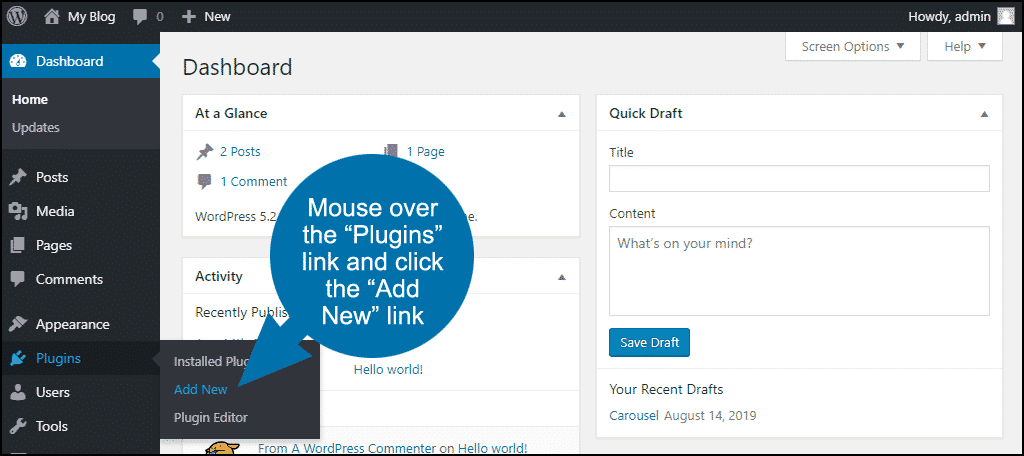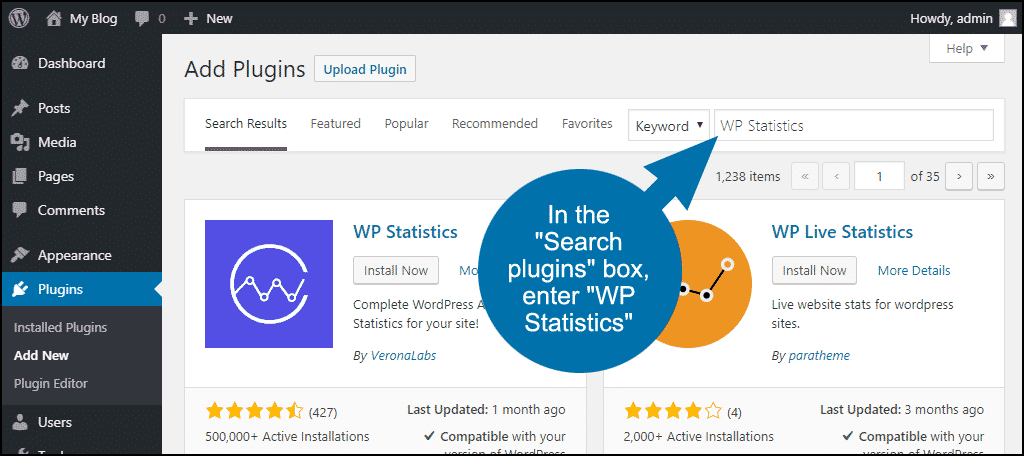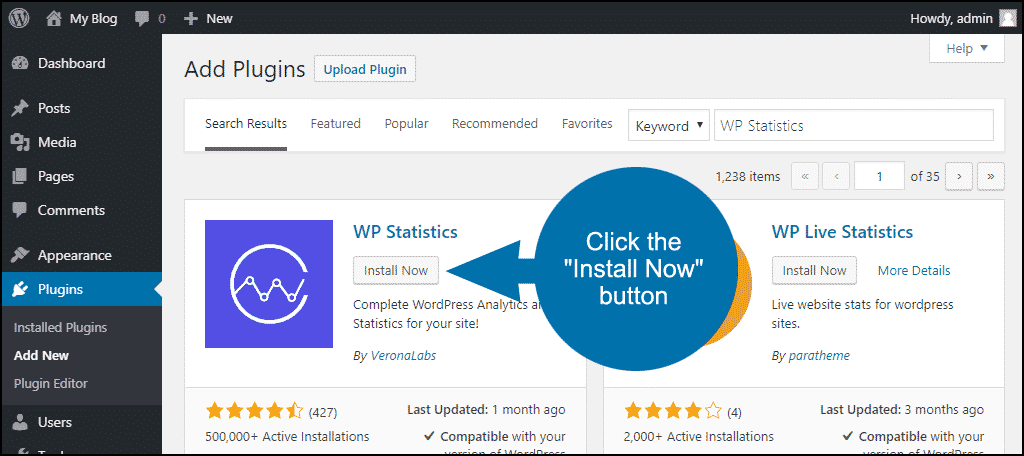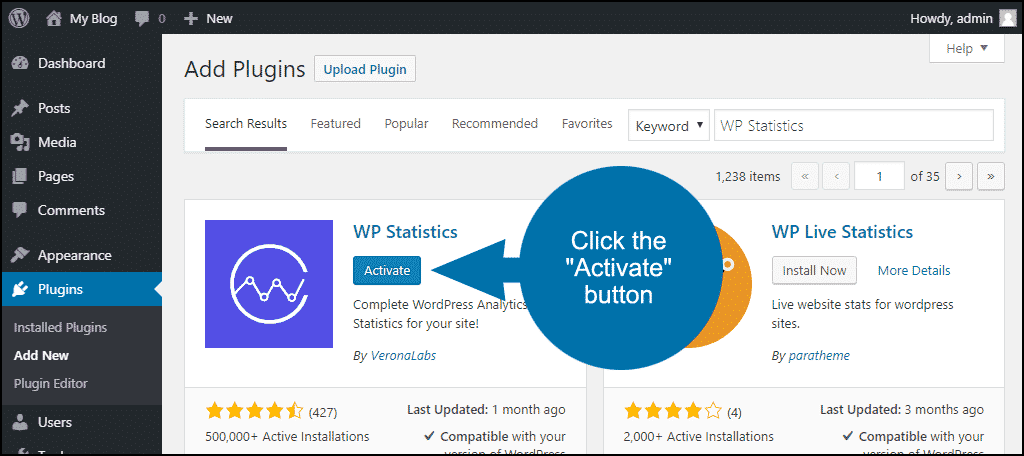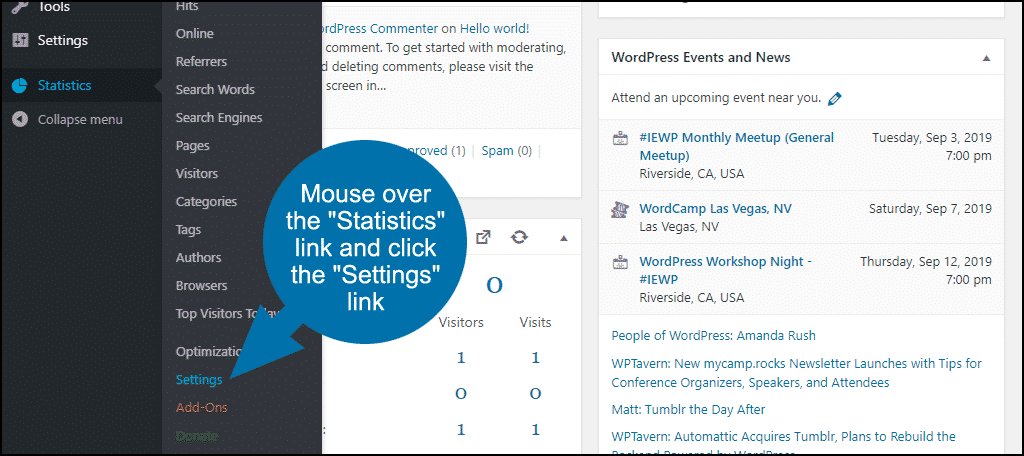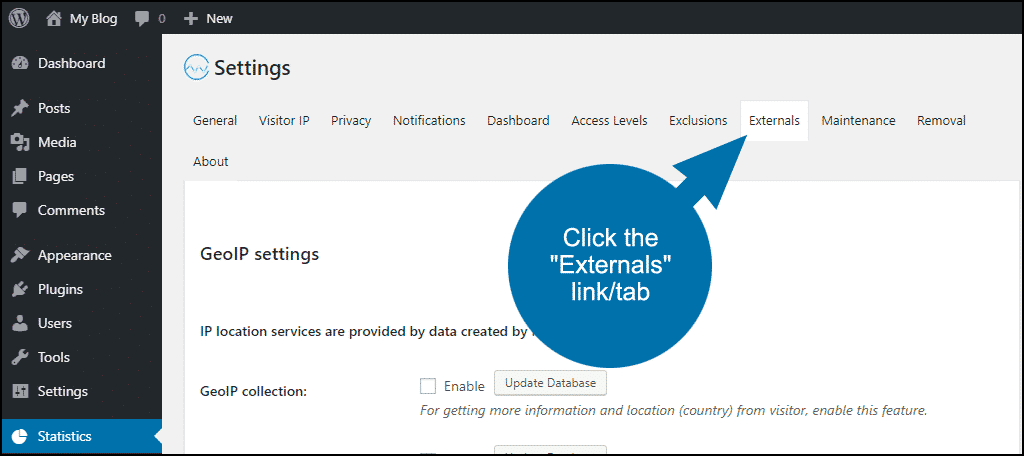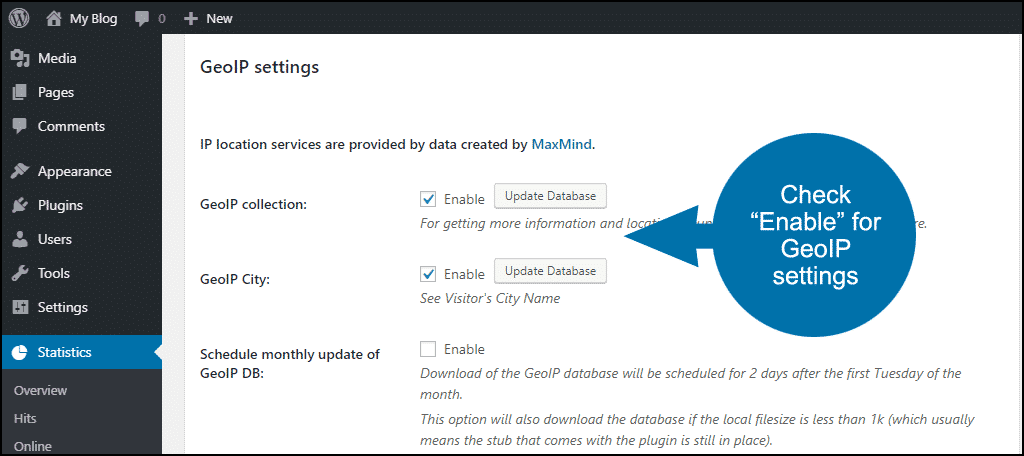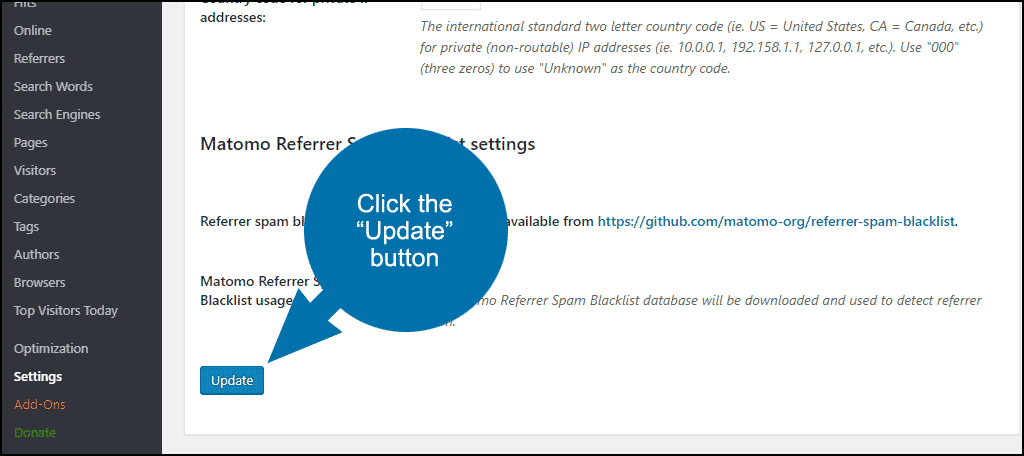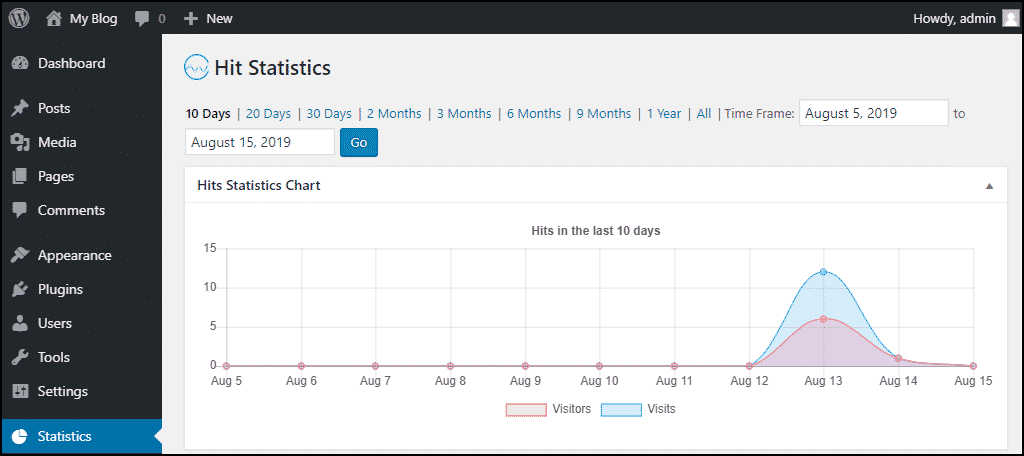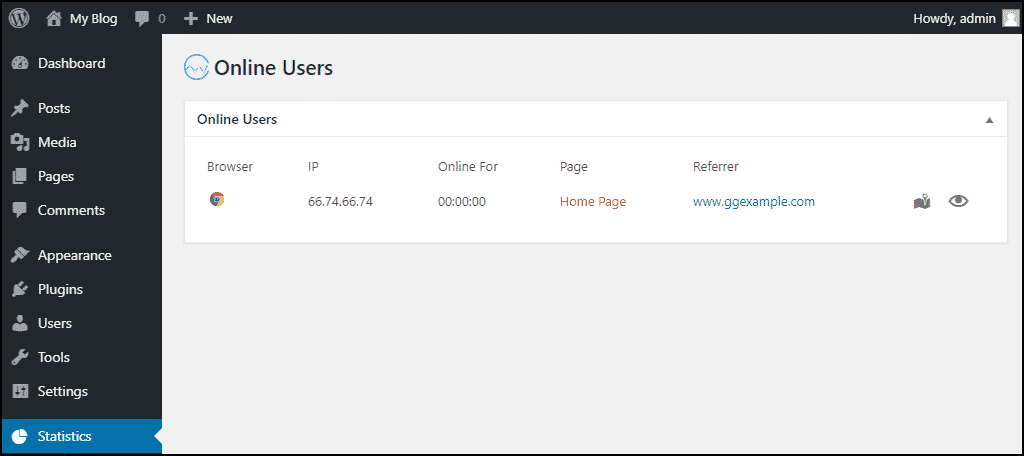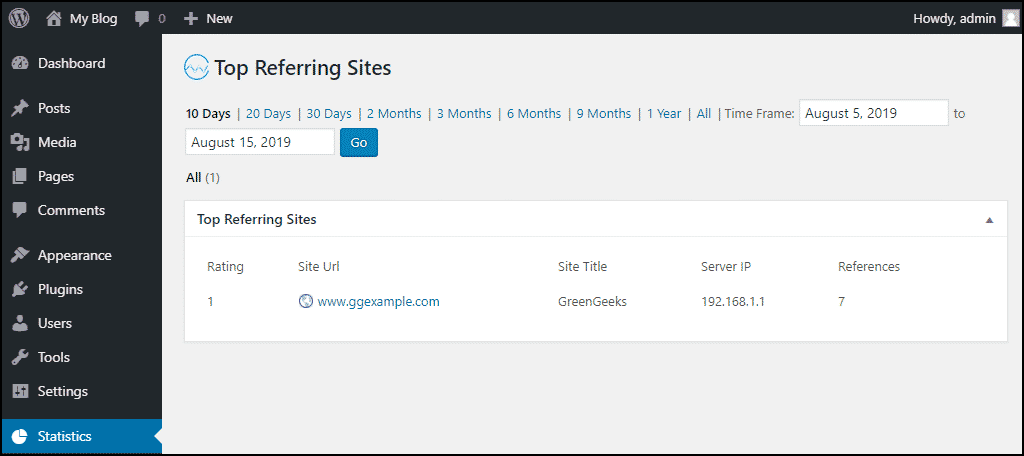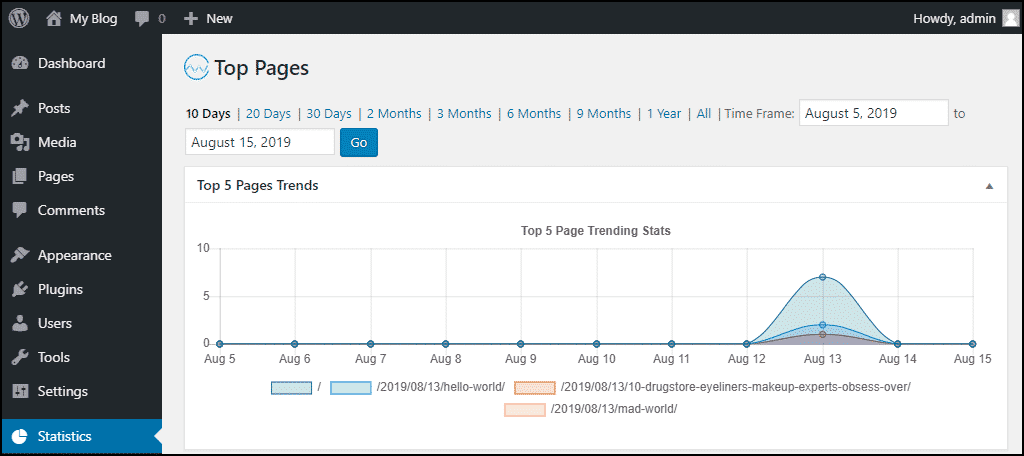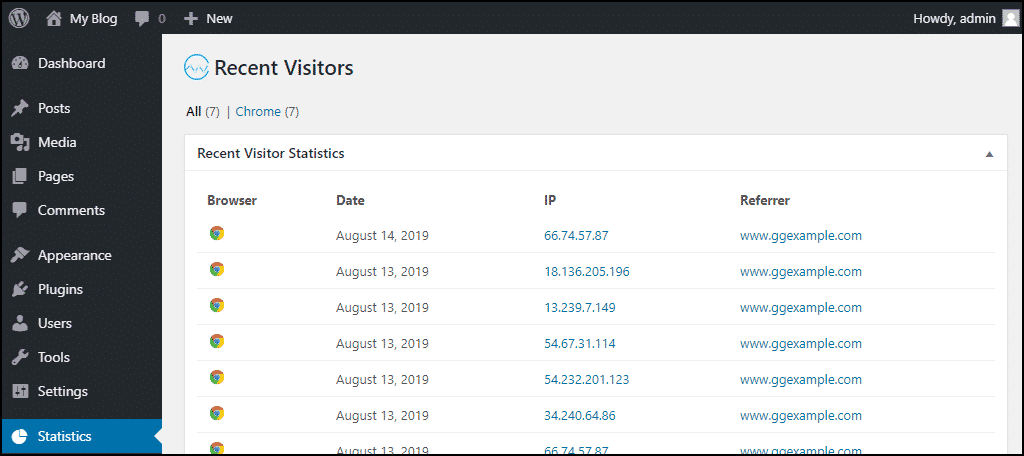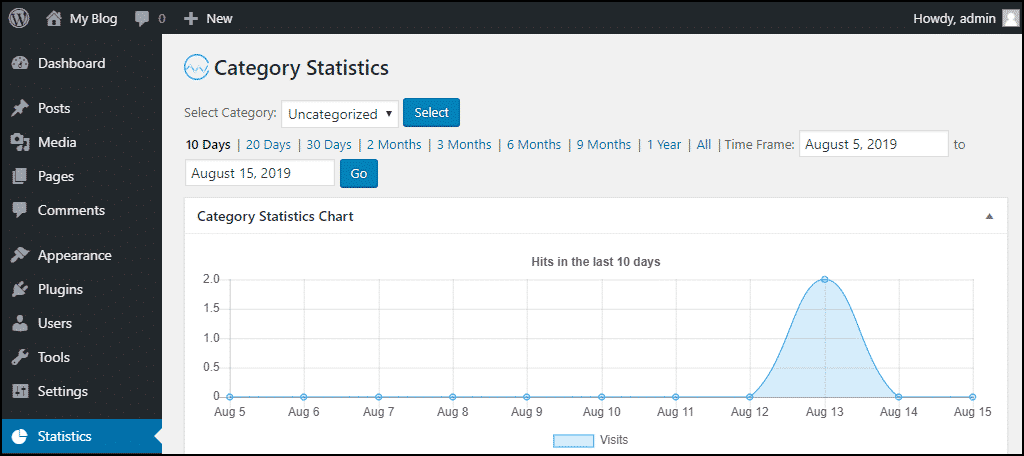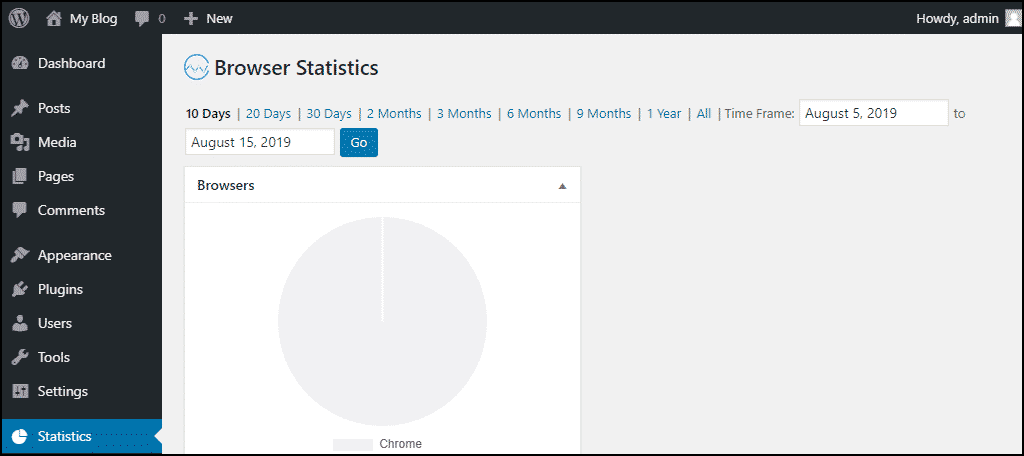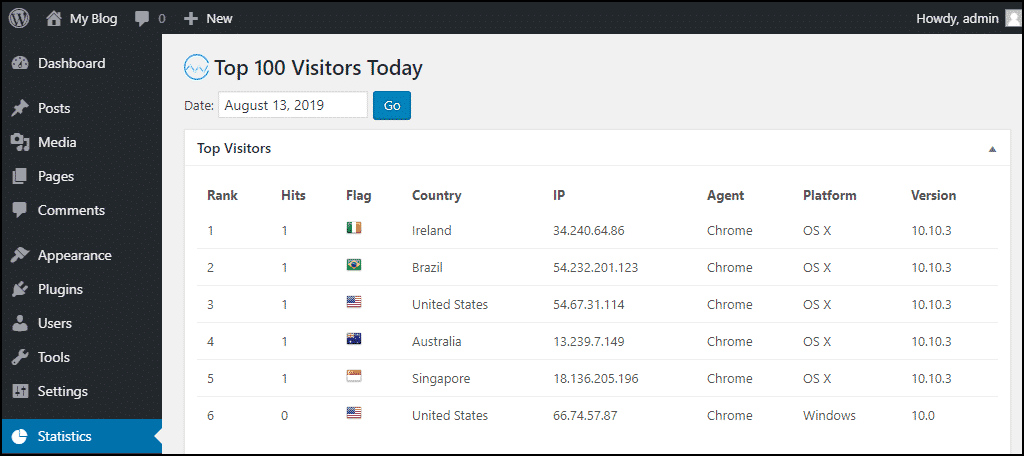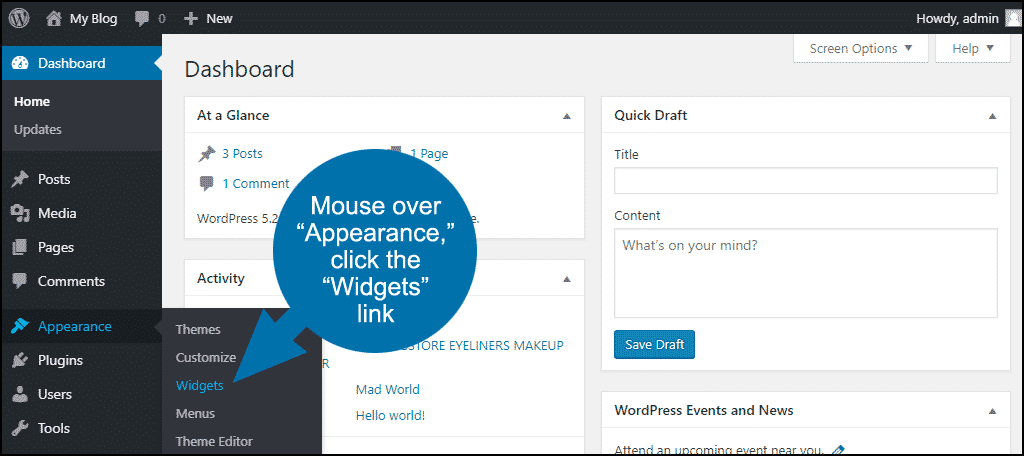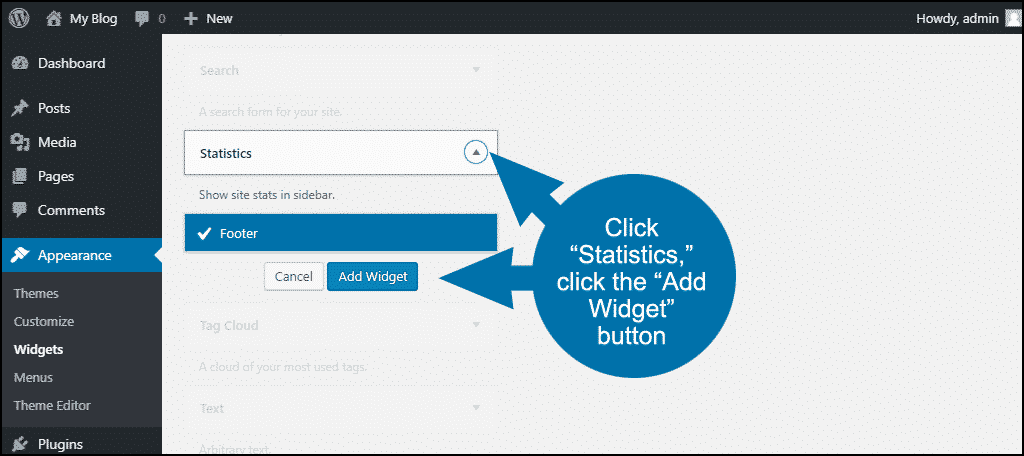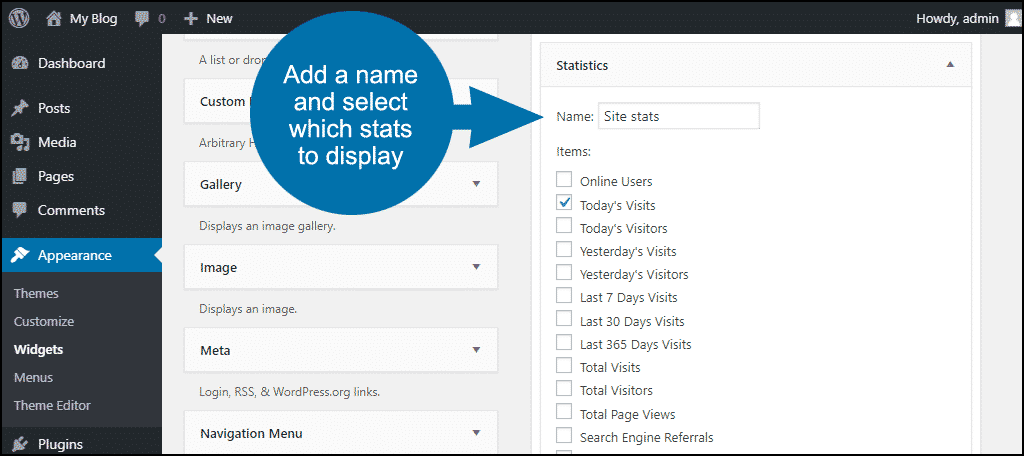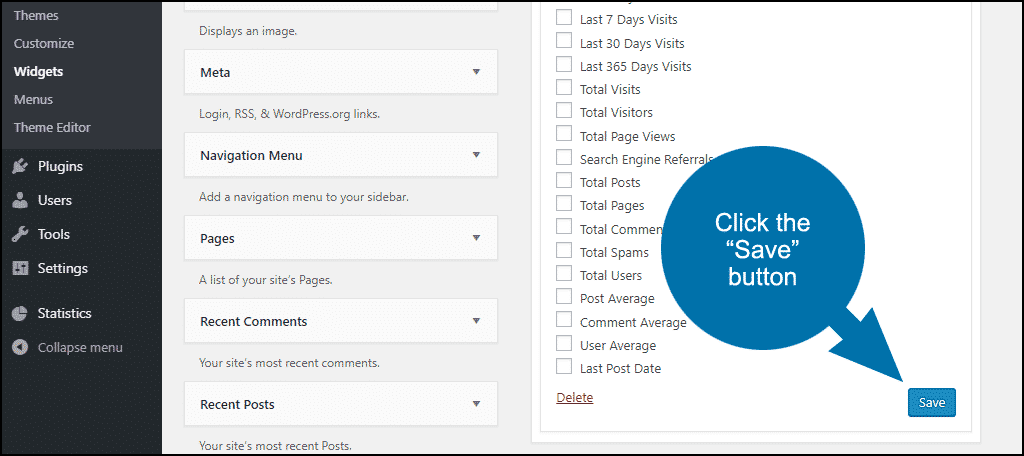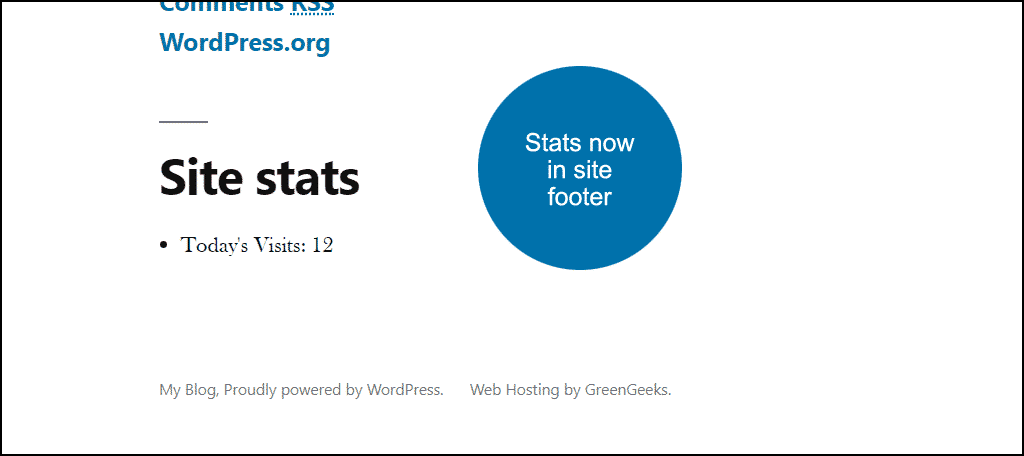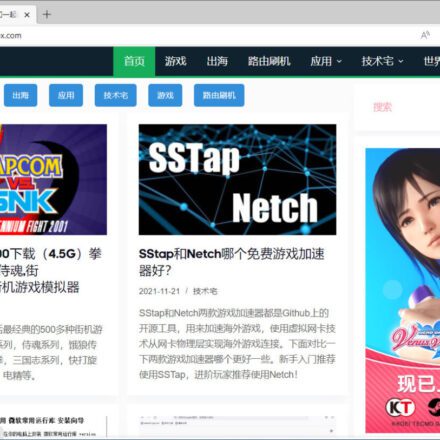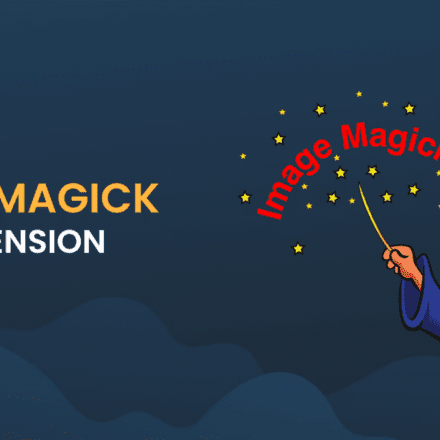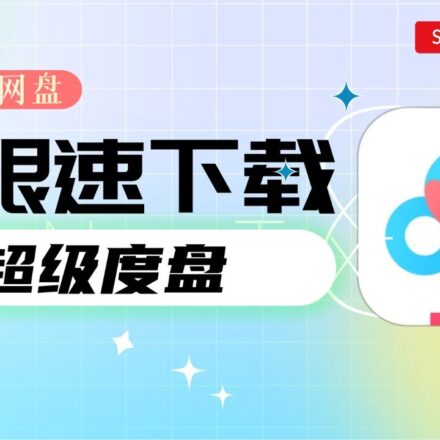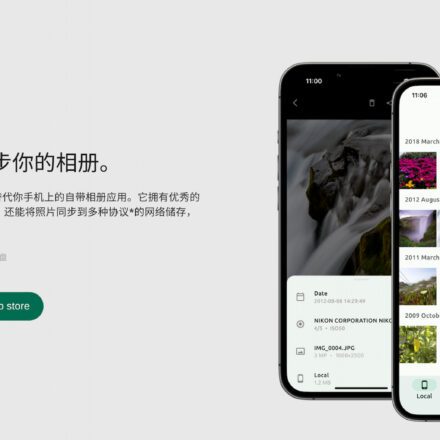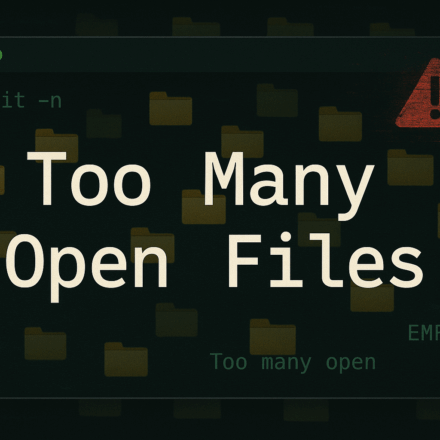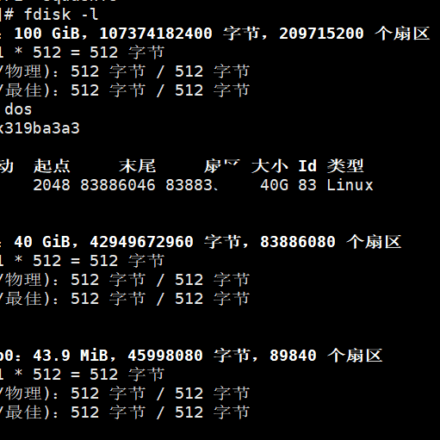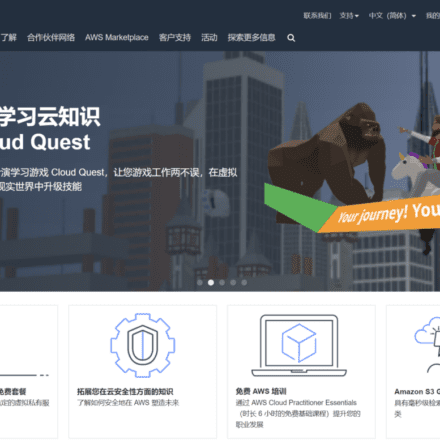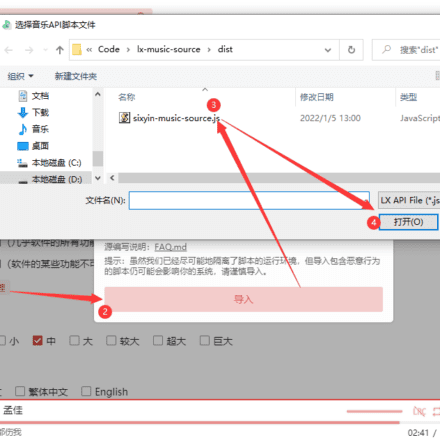Hervorragende Software und praktische Tutorials
WordPress Zugriffsstatistik WP Traffic Analyse WP Statistics Plugin Funktionsmodul
WP-Statistiken Es ist ein leistungsstarkes Plug-In für WP-Verkehrsanalyse und Zugriffsstatistiken.VerkehrsanalyseMit dem Plugin WP Statistics erhalten Sie einen klaren Überblick über Ihre Website-Statistiken, ohne Benutzerdaten zu übermitteln. Sie erfahren, wie viele Personen Ihre Website besuchen, aus welchem Land und welcher Stadt die Besucher kommen, welche Browser und Suchmaschinen sie verwenden und welche Inhalte, Kategorien, Tags usw. sie besuchen.
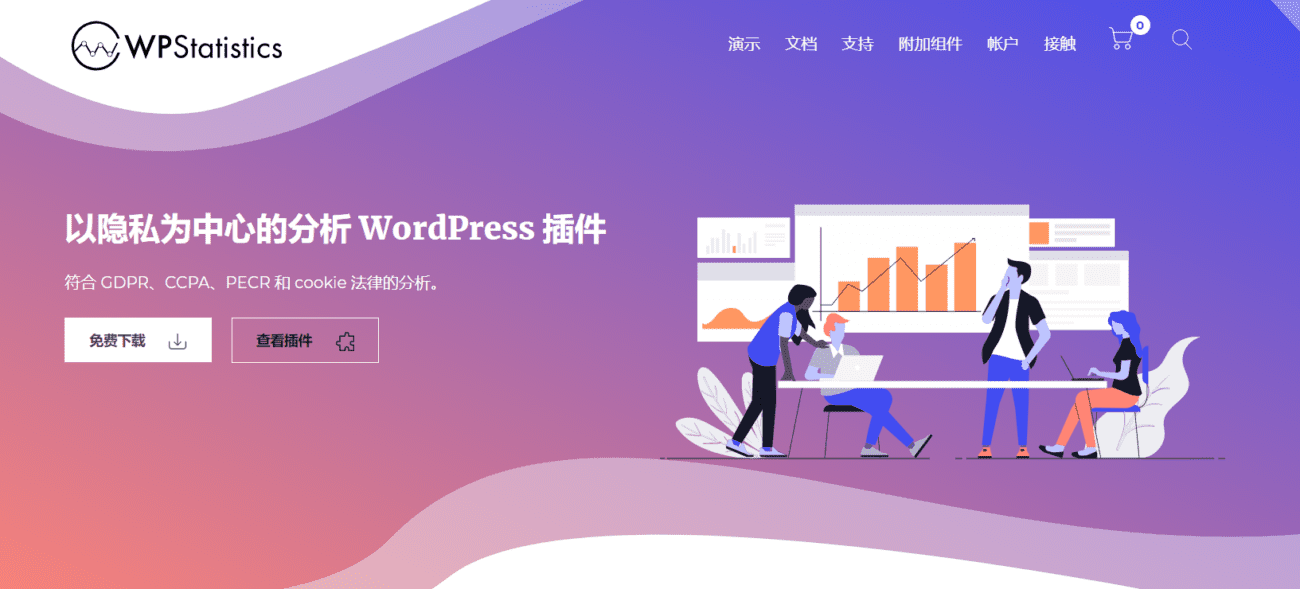
Offizielle Website von WP Statistics:https://wp-statistics.com/
WP Statistics Alle diese Daten werden auf Ihrem Server aufgezeichnet. WP Statistics ist DSGVO-konform und kann über das Backend-Verwaltungstool auf einen Blick eingesehen werden:
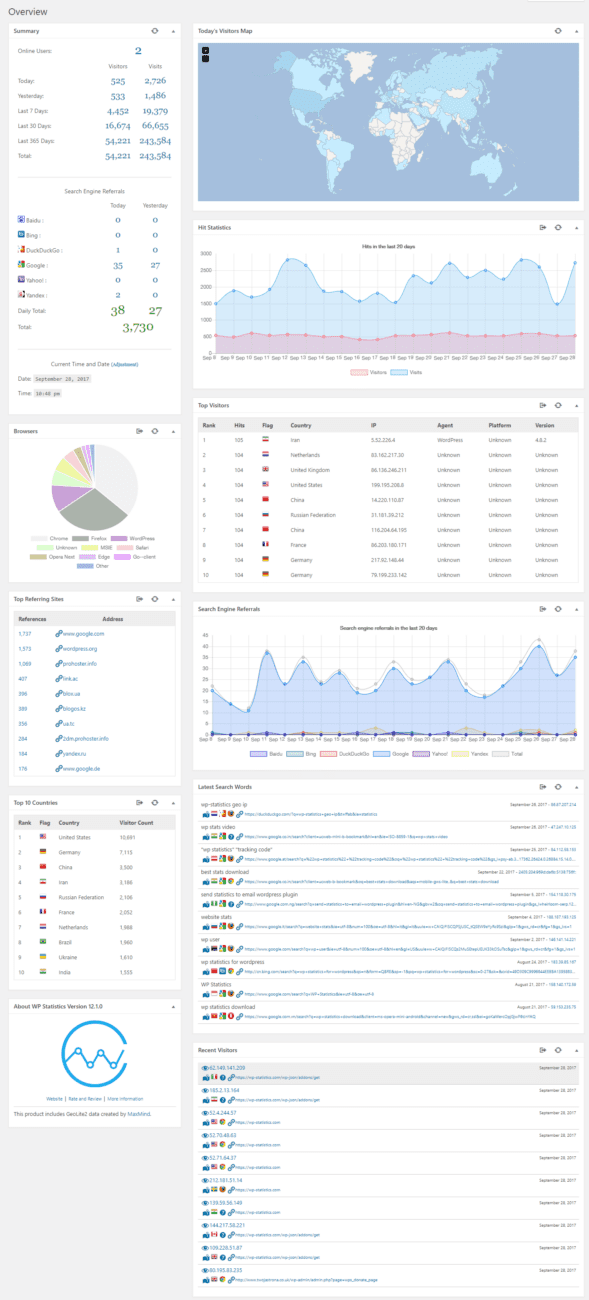
Zu diesen Funktionen gehören:
- Zu den aufgezeichneten Besucherdaten gehören IP, verweisende Site, Browsertyp, Suchmaschinentyp, Betriebssystemtyp und Land
- Umfangreiche Diagramme und visuelle Statistiken helfen dabei, Daten visueller darzustellen und Trends auf einen Blick zu erkennen
- Anzahl der Besucher pro Suchmaschine
- Anzahl der Zitate pro zitierender Site
- Die zehn am häufigsten verwendeten Browser, die zehn Länder mit den meisten Besuchern, die zehn am häufigsten besuchten Seiten, die zehn wichtigsten Referenz-Websites usw. ermöglichen Ihnen ein klareres Verständnis der Besucherquelle
- Zeitbasierte Filterung
- Inhaltsstatistiken basierend auf Kategorien, Tags und Autoren
- Widget-Unterstützung zur Anzeige von Statistiken
- Exportieren Sie Daten in den Formaten TSV, XML und CSV
- E-Mail mit Statistikbericht
- Echtzeitdaten usw.
Um weitere Daten abzufragen, kann auf jedes Modul einzeln zugegriffen werden.
WordPress bietet nur unzureichende Besucherstatistiken. Zumindest für selbst gehostete Downloads von WordPress.org. Sofern Sie nicht Jetpack installieren,Keine integrierten WordPress-Besucherstatistiken.
Jetpack bietet viele nützliche Funktionen. Wenn Sie jedoch nur Besucherstatistiken benötigen, ist die Installation des vollständigen Jetpack-Pakets etwas übertrieben. Dies gilt insbesondere für diejenigen, die sich nicht für ein kostenloses Konto bei WordPress.com anmelden möchten.
Also überspringen wir heute Jetpack undProbieren Sie das WP Statistics-Plugin aus.
Behalten Sie Ihre Besucher im Auge
Je nachdem, wem man glaubt, betreibt WordPress weltweit zwischen 201.000 und 501.000.000 Websites. Das ist zwar eine große Bandbreite, aber egal, wie man es dreht und wendet: Es sind eine Menge Websites.
Bei dieser Marktdominanz sollte man meinen, WordPress-Besucher-Tracking sei auf dem neuesten Stand der Technik. Jetpack Statistics ist okay, aber Sie werden feststellen, dass Sie mit WP Statistics mehr erreichen können.
WP Statistics ist ein Plugin zur Besucherverfolgung Ihrer WordPress-Website. Es enthält eine lange Liste mit Details, die Aufschluss darüber geben, wer Ihre Inhalte liest.
mal sehen.
Installieren Sie WP Statistics
Melden Sie sich zunächst bei Ihrem WordPress anAdmin-Bereich.Bewegen Sie den Mauszeiger in der linken Spaltennavigation über den Link „Plugins“ und klicken Sie auf den Link „Neu hinzufügen“.
Suchen und installieren Sie WP Statistics in den Backend-Plugins. Geben Sie im Suchfeld „Plugins“ WP Statistics ein.
Wenn Sie das Plugin gefunden haben, klicken Sie auf die Schaltfläche „Jetzt installieren“.
Klicken Sie nach der Installation des Plugins auf die Schaltfläche „Aktivieren“.
WP-Statistiken konfigurieren
WP Statistics bietet zahlreiche Konfigurationsmöglichkeiten. Die Standardeinstellungen reichen jedoch meist aus. Eine vollständige Übersicht der verfügbaren Konfigurationseinstellungen finden Sie unterWP Statistics-Website.
Wir werden sofort einige Einstellungen ändern, um dieses WordPress-Besucherzähler-Plugin nützlicher zu machen.
Bewegen Sie den Mauszeiger in der linken Navigationsleiste über „Statistiken“ und klicken Sie auf den Link „Einstellungen“.
Klicken Sie auf den externen Link/die externe Registerkarte.
Aktivieren Sie die Kontrollkästchen „GeoIP-Sammlung“ und „GeoIP-Stadt“. Dadurch werden die IP-Adressen der Besucher in Länder und Städte umgewandelt.
Die Geolokalisierung über eine IP-Adresse ist für kein Programm hundertprozentig genau. In den meisten Fällen liefert sie jedoch relevante und nützliche Informationen.
Scrollen Sie nach unten und klicken Sie auf die Schaltfläche „Aktualisieren“.
Lesen Sie die Statistiken
Es stehen mehrere Statistikseiten zur Verfügung. Die Übersichtsseite zeigt die beliebtesten oder aktuellsten Statistiken für die meisten der folgenden Statistiken auf einer einzigen Seite.
Anzahl der Treffer
Die Seite „Hit-Statistiken“ ist ein Diagramm, das die Gesamtzahl der Besucher Ihrer Site über einen anpassbaren Zeitraum anzeigt.
Online
Auf der Seite „Online-Benutzer“ wird eine Liste der Benutzer angezeigt, die sich aktuell auf der Website befinden. Außerdem wird angezeigt, wie lange sie bereits auf der Website sind, aus welchem Land sie stammen und welchen Browser sie verwenden.
Empfohlen von
Die Seite „Top-Referrer-Websites“ zeigt eine Liste der verweisenden Websites, die Nutzer vor dem Besuch Ihrer Website besucht haben. Dies eignet sich hervorragend für die Nachverfolgung von Backlinks und Social Engagement.
Suchbegriff
Die Seite „Letzte Suchbegriffe“ ist eine Liste der Suchbegriffe, die Besucher auf Ihre Site geführt haben.
Leider kann ich für diese Funktion keine Beispielbilder bereitstellen. Ich verwende eine Testseite, die für Suchmaschinen nicht zugänglich ist. Die Funktion ist jedoch hilfreich, um zu verstehen, wie Nutzer Ihre Website finden.
Suchmaschinen
Die Suchmaschinen-Verweisstatistik ist ein Diagramm, das den eingehenden Suchmaschinenverkehr auf Ihrer Website anzeigt. Es spiegelt den Verkehr von Google, Bing, DuckDuckGo, Yahoo! und Yandex wider.
Da die Testseite nach wie vor nicht in den Suchmaschinen verfügbar ist, kann ich kein Beispiel aus der Praxis zeigen.
Seiten
Auf der Seite „Top-Seiten“ werden ein Diagramm und eine Liste der Beiträge und Seiten Ihrer Site angezeigt, sortiert nach der Anzahl der Aufrufe.
Besucher
Die Seite „Letzte Besucher“ enthält eine Liste der Besuchersitzungen auf Ihrer Website. Darin enthalten sind die IP-Adresse des Besuchers, der Browser, der Referrer und das Besuchsdatum.
Die Seitenzahlen der Besucher unterscheiden sich von den Treffer- oder Seitenstatistiken, da ein Besucher für mehrere Einträge in den Treffer- und Seitenzahlen verantwortlich sein kann.
Kategorie
Die Seite „Kategoriestatistik“ kann hilfreich sein, wenn Ihre Beiträge mehreren Kategorien angehören. Wenn Sie keine Kategorien verwenden, wie beispielsweise unsere Testseite hier, geben diese Zahlen lediglich die Gesamtzahl der Besuche an.
Etikett
Die Seite „Tag-Statistik“ ähnelt den Kategorien und liefert nur dann nützliche Daten, wenn Sie in Ihren Beiträgen Tags verwenden. Andernfalls (wie auf unserer Testseite hier) sind die Diagramme und Listen in diesem Abschnitt leer.
Autor
Auf der Seite „Autorenstatistik“ werden Statistiken für jeden Autor angezeigt. Wenn Ihre Website nur einen Autor hat, geben diese Zahlen lediglich die Gesamtzahl der Besuche an.
Browser
Auf der Seite „Browserstatistik“ wird ein Kreisdiagramm mit den Browsern angezeigt, mit denen Ihre Website besucht wurde. Dies beinhaltet auch das Betriebssystem des Besuchers.
Die heutigen Hot Visitors
Auf der Seite „Die 100 besten Besucher des Tages“ werden Informationen zu den Top-Besuchern Ihrer Site für das ausgewählte Datum angezeigt.
Zeigen Sie Statistiken auf Ihrer Site an
WP Statistics bietet mehrere Möglichkeiten, bestimmte Statistiken auf Ihrer Website anzuzeigen.
Erstens istEin einfach zu bedienendes Widget namens (Überraschung!) Statistik. "
Um das Widget zu aktivieren, bewegen Sie den Mauszeiger über „Darstellung“ und klicken Sie auf den Link „Widgets“.
Klicken Sie auf „Statistiken“ und dann auf die Schaltfläche „Widget hinzufügen“.
Fügen Sie einen Namen hinzu und wählen Sie die Statistiken aus, die Sie anzeigen möchten.
Klicken Sie auf die Schaltfläche Speichern.
Die von Ihnen ausgewählten Statistiken werden jetzt in der Fußzeile der Site angezeigt.
WP Statistics unterstützt außerdem Folgendes:Kurzwahlnummer.detailliertInformations- und KurzcodeformateEs ist auf der WP Statistics-Website zu finden.
WordPress-Zugriffsstatistik-Verkehrsanalyse-Plugin WP Statistics-Funktion Installation und Konfiguration Chinesische Anweisungen
Ich denke, jeder weiß, wie man das Plugin installiert. Suche nach dem Plugin WP Statistics und installiere es direkt. Klicke auf „Aktivieren“. Anschließend siehst du das Modul „Statistik“ im linken Funktionsmenü:
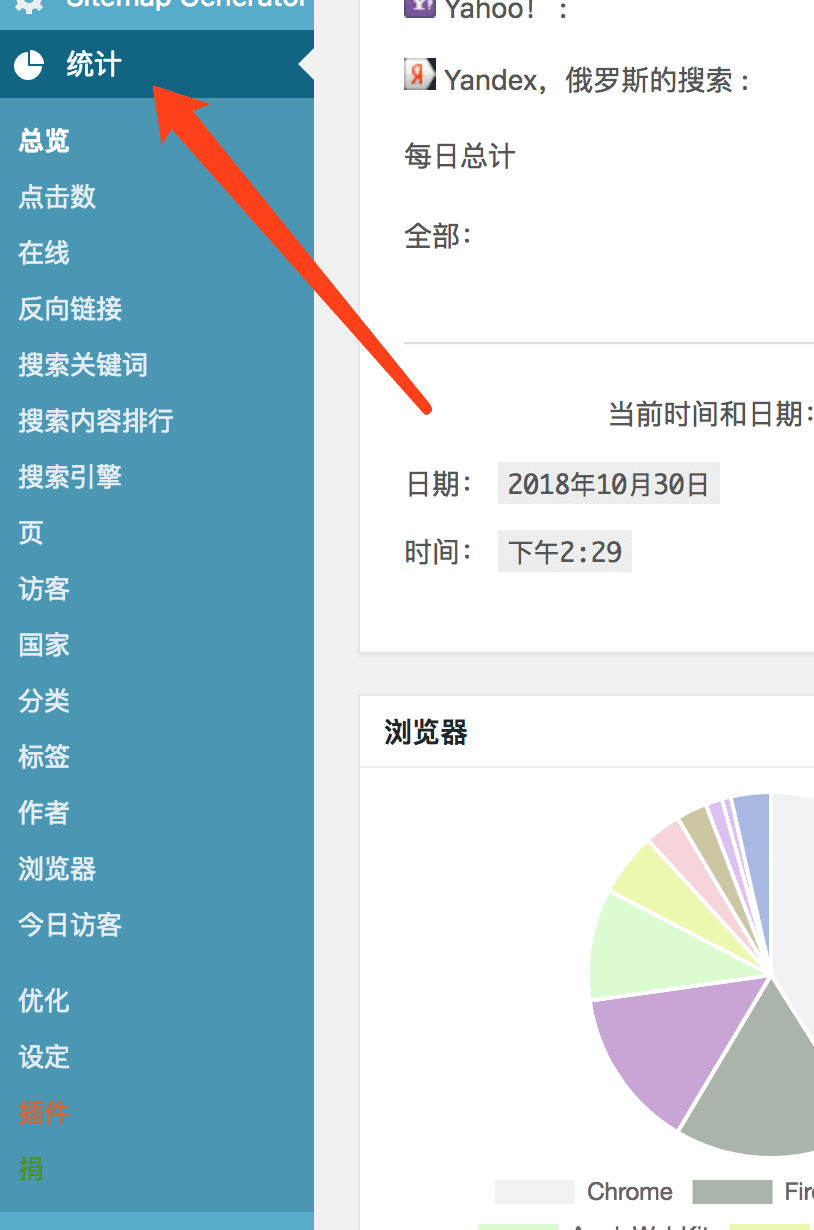
Durch Anklicken der oben genannten Einstellungen können wir die Verwendung des Plugins WP Statistics ganz einfach einrichten:
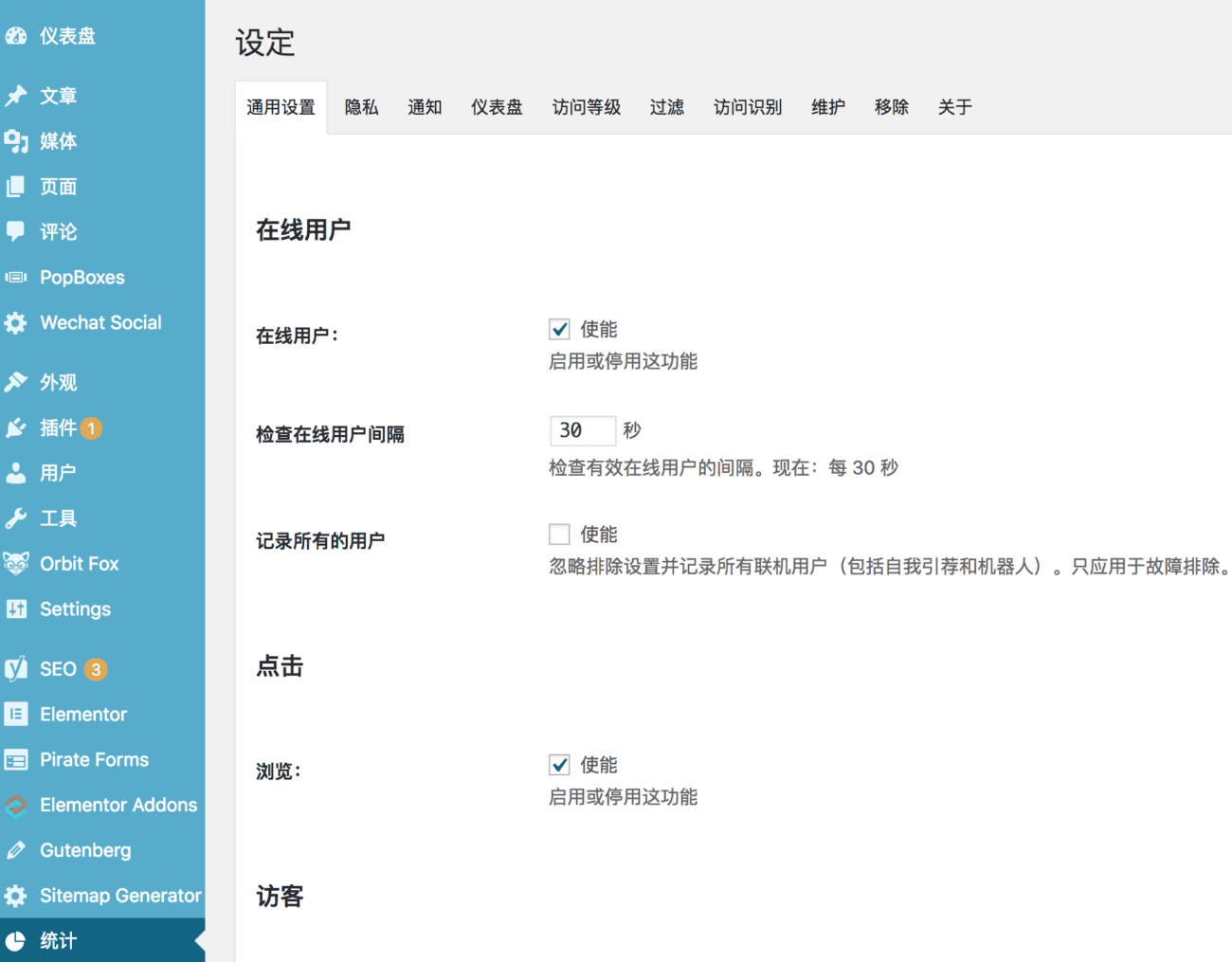
Neben der Einstellung Ihrer Benachrichtigungs-E-Mail in der Benachrichtigung sind alle weiteren Einstellungen Standardeinstellungen. (Die chinesischen Beschreibungen der einzelnen Funktionspunkte sind sehr übersichtlich und können nach Ihren Wünschen angepasst werden.) So können Sie alle Besucherdaten in Echtzeit beobachten. Klicken Sie in der Menüleiste links auf die Statistikfunktion, um die gewünschten Daten auszuwählen. Sie können natürlich auch eine Übersicht erstellen.
WordPress-Zugriffsstatistiken, Verkehrsanalyse, WP Statistics-Plugin-Datennutzung
Wenn wir bestimmte Daten auf der Seite anzeigen müssen, stellt uns das Plugin WP Statistics ebenfalls ein Widget zur Verfügung. Ziehen Sie das Widget „Statistik“ vom linken Bereich in den gewünschten Bereich (das Bild unten zeigt, dass ich statistische Informationen in der Seitenleiste anzeigen muss):
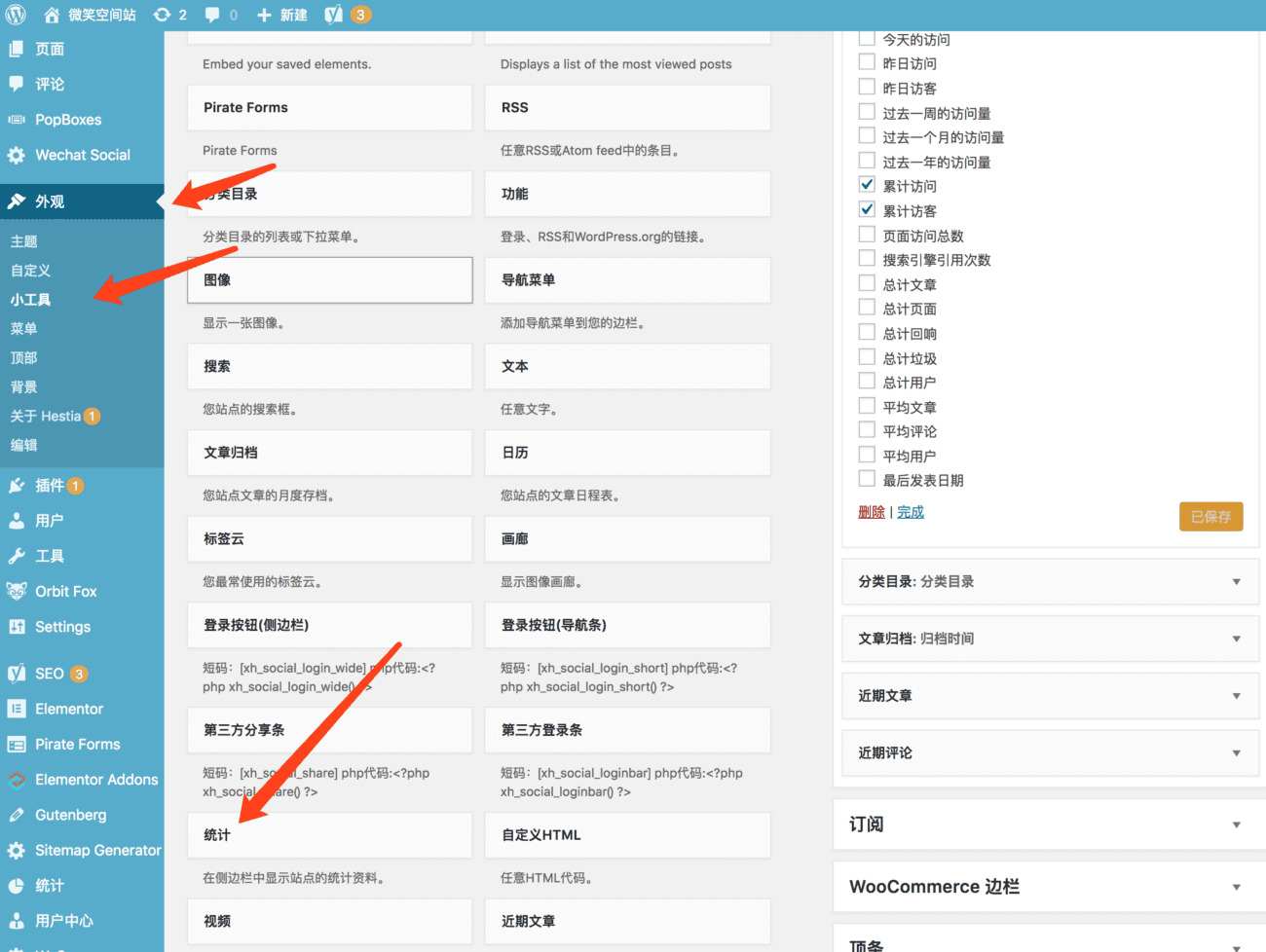
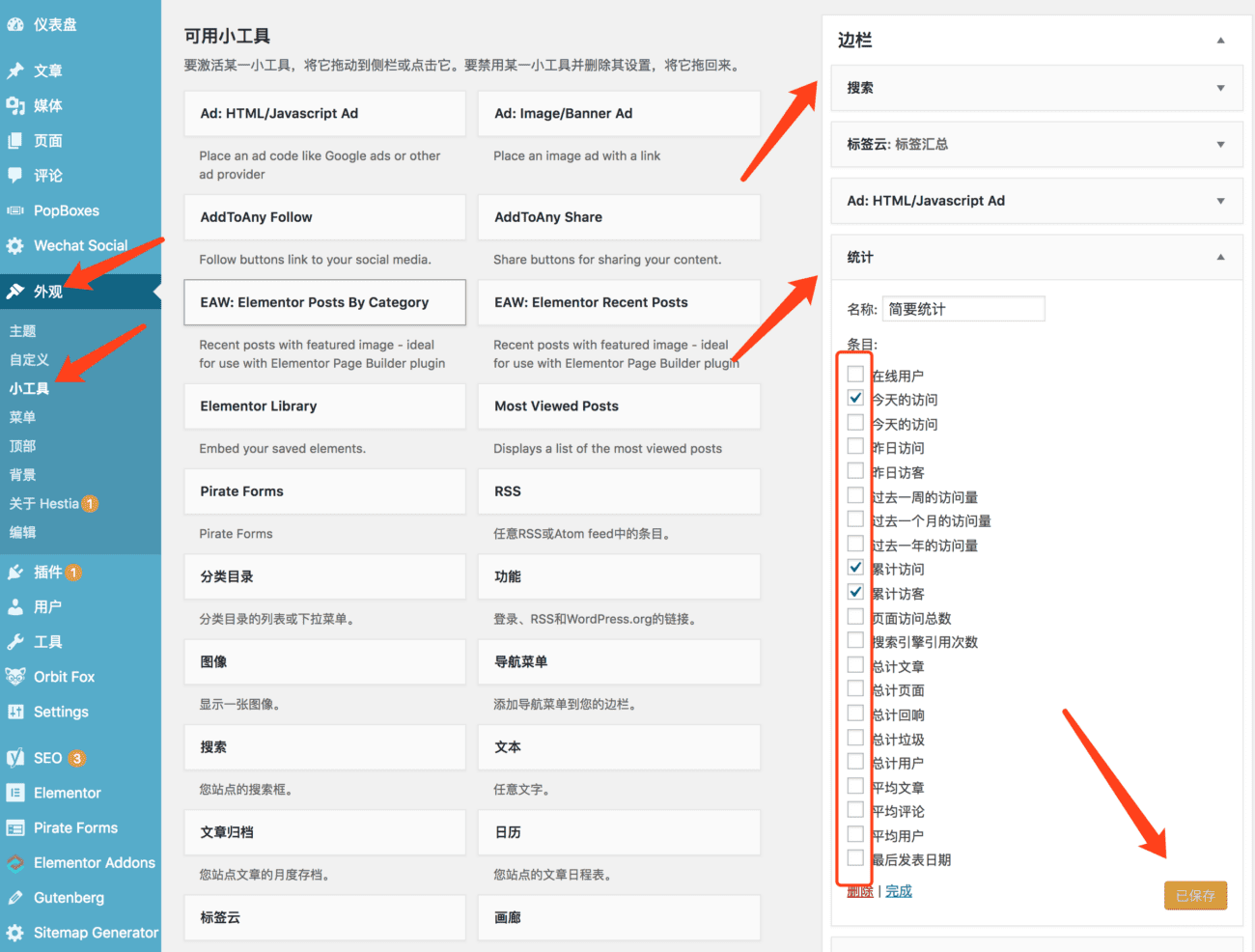
Markieren Sie im Gadget die Datenelemente, die Sie anzeigen möchten, und der entsprechende Dateninhalt der Seite wird angezeigt.WordPress-Besuchsstatistiken Vorstellung und Nutzung des Analyse-Plugins WP Statistics!
WP Statistics ist ein weit verbreitetes Plugin mit über 600.000 aktiven Installationen und wird als selbstgehostete Lösung für Tracking-Analysen verwendet.
So entfernen Sie WP Statistics-Plugin-Daten von Ihrer Site
Das WP Statistics-Plugin verwendet die folgenden benutzerdefinierten Datenbanktabellen zur Datenspeicherung;
wp_statistics_exclusions
wp_statistics_historical
wp_statistics_pages
wp_statistics_search
wp_statistics_useronline
wp_statistics_visit
wp_statistics_visitor
wp_statistics_visitor_relationships
Neben der Verwendung von Anwendungen wie phpMyAdmin oderWP-OptimierungEs gibt für dieses Plugin keine integrierte Möglichkeit, benutzerdefinierte Datenbanktabellen zu bereinigen oder zu löschen, außer das manuelle Löschen benutzerdefinierter Tabellen über das Plugin.
Wenn Sie das WP-Optimize-Plugin verwenden: Um die verbleibenden Datenbanktabellen für das WP Statistics-Plugin zu finden, navigieren Sie zu:
WP-Optimize > Datenbank > Tabellen

Geben Sie in die Suchleiste einStatistiken, um die entsprechende Datenbanktabelle zu finden, wie oben gezeigt, und klicken Sie aufEntfernenSchaltfläche zum Löschen der Datenbanktabelle für das WP Statistics-Plugin.
Um zu bestätigen, dass alle Datenbanktabellen für WP Statistics gelöscht wurden, klicken Sie oben rechts auf „Aktualisieren“. Daraufhin sollten keine der Tabellen des Plugins angezeigt werden.
Das Löschen der verbleibenden Plugin-Datenbanktabellen nach dem Deaktivieren und Entfernen von Plugins hilft Ihnen, Ihre Datenbank regelmäßig zu bereinigen.
Es stehen viele selbst gehostete Analytics-Plugin-Lösungen zur Auswahl, wie zum BeispielBurst-StatistikenoderUnabhängige Analytik.